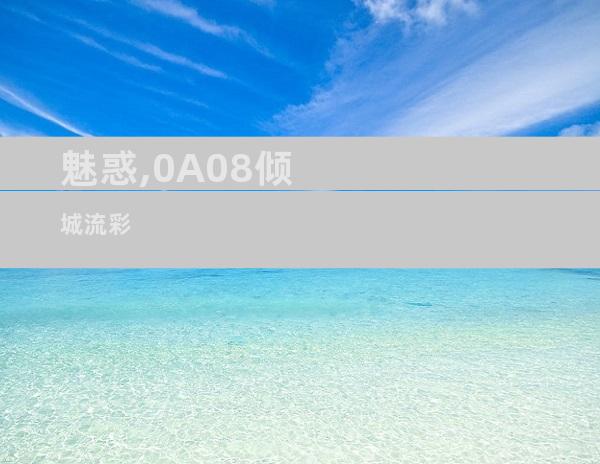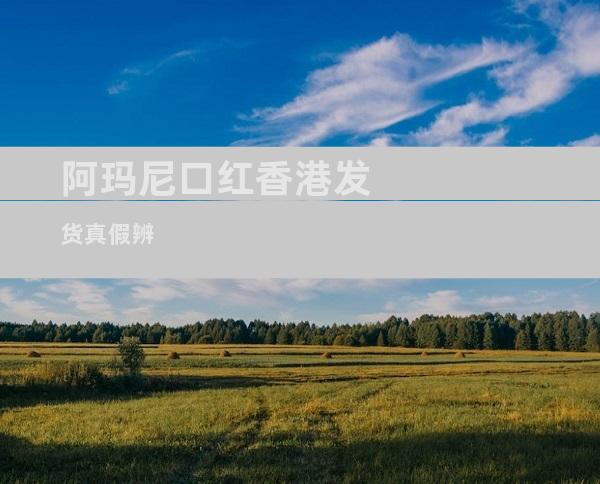黑屏骤现,Del键召唤,开启系统之谜
来源:网络 作者:adminkkk 更新 :2024-04-24 13:41:48

当电脑开机时出现黑屏并提示按 del 键进入,这意味着计算机无法从主要存储设备(通常是硬盘驱动器或固态驱动器)启动。此错误可能是由于多种原因造成的,需要进行故障排除以确定确切原因。
检查显示器
确保显示器与计算机正确连接,并且显示器已开机。检查显示器电缆是否有损坏或松动。如果可能,尝试使用不同的显示器或电缆。
重新连接主要存储设备
如果显示器正常工作,则需要重新连接主存储设备。关掉计算机并拔下电源线。打开机箱并小心地拔下硬盘驱动器或固态驱动器的连接器。重新插入连接器,确保它们牢固就位。重新启动计算机。
更改引导顺序
如果重新连接存储设备不起作用,则需要更改计算机的引导顺序。进入 BIOS 设置,通常是通过在计算机启动时按 F2、F10 或 del 键。在 BIOS 设置中,找到“引导顺序”或“引导优先级”选项。确保主要存储设备已设置为第一引导设备。
修复启动记录
如果更改引导顺序不起作用,则启动记录可能已损坏。启动记录是存储在主存储设备上的信息,用于引导计算机。使用 Windows 安装介质或可启动修复盘启动计算机。选择“修复计算机”选项,然后选择“启动修复”。此工具将尝试修复启动记录。
重新安装操作系统
如果上述步骤无法解决问题,则可能需要重新安装操作系统。这将擦除主存储设备上的所有数据,因此在继续之前请务必备份重要文件。使用 Windows 安装介质或可启动修复盘启动计算机。选择“安装现在”选项,然后按照提示操作。
检查硬件故障
如果重新安装操作系统后问题仍然存在,则可能涉及硬件故障。硬盘驱动器或固态驱动器可能已损坏,需要更换。您还可以尝试使用 memtest86+ 等工具测试计算机内存是否有故障。
BIOS 更新
有时,过时的 BIOS 也会导致开机黑屏错误。访问计算机制造商的网站,检查是否有可用的 BIOS 更新。下载并安装最新的 BIOS 版本,并查看问题是否已解决。
其他建议
如果您遇到开机黑屏错误,还可以尝试以下其他建议:
重置 CMOS:这将清除 BIOS 设置并将其恢复为默认值。
断开所有外围设备:一些外围设备可能会干扰计算机的启动过程。
使用安全模式启动:这将以最少的驱动程序和服务启动计算机,从而可以帮助确定问题是否是由软件引起的。
联系技术支持:如果您尝试了上述所有步骤但问题仍然存在,则可能需要联系技术支持或将计算机带到维修中心进行进一步诊断。
- END -